CDA сървър при стартиране го
filecheck. RU
Как да премахнете CDASrv
Това е така, можете да поправите грешки, свързани с CDASrv.exe
Информация за CDASrv.exe файл
Описание: CDASrv.exe не е необходимо за Windows. CDASrv.exe файл, намиращ се в папка C: \ Program Files \ Common Files. Известни размери на файла за Windows 10/8/7 / XP 456,704 байта (36% от всички случаи), 438.784 байта и още 7 варианти.
Това не е системен файл на Windows. Няма видими прозорец. Процесът може да се деинсталира от лентата с инструменти. Няма описание на файла. CDASrv.exe в състояние да записва въвеждане. Поради техническата Оценката на сигурността е 30% опасно.
Това ви позволява да премахнете свързана програма (Старт, Контролен панел, Добавяне или премахване на програми Общата Desktop Agent).
Ако CDASrv.exe намира в папка C: \ Program Files. Оценката на сигурността е 46% опасно. Размерът на файла 456.704 байта (50% от всички случаи) или 437.248 байта. Няма информация за файла. Приложението не се вижда. Това не е системен файл на Windows. CDASrv.exe в състояние да записва въвеждане.
Процес CDASrv.exe част Samsung Easy Printer пакет мениджър, който се инсталира с драйвера за принтер от Samsung.
Виктор
CDAServer. Каква е тази програма? Дълго време аз изкопаване до конкретно naryl че CDASrv.exe процес е част от пакета за принтер мениджър на Samsung Easy, който е инсталиран заедно с водачите от Samsung принтери. В моя случай, и то е, но защо е всичко това е описано, за да показва местоположението, се препоръчва да се покажат различните антивирус, но само на едно място се казва конкретно откъде е дошло. Аз пиша, защото zamayalsya търсене за конкретен отговор на конкретен въпрос. (Повече информация)
Сергей
Инсталира, когато инсталирате софтуера на принтера за Samsung SCX-3400. Без него, софтуерът не работи
дядо
Общо: Средно потребителите на сайта за CDASrv.exe файл. - въз основа на 2 вота с 3 мнения.
42 души са помолени за този файл. Един потребител не е вложил рейтинга (имам аз не знам). Един потребител не е оценил толкова важно за Windows или инсталирано приложение. Един потребител не е оценил като неутрален.
Най-добри практики, за да разрешите проблеми с CDASrv
Спретната компютър - това е основното изискване, за да се избегнат проблеми с CDASrv. Това изисква редовен преглед на компютъра за вируси, твърд диск с помощта на прочистване cleanmgr и SFC / SCANNOW. Премахване на програми, които вече не са необходими, проверка на програмите, които се изпълняват при стартиране на Windows (с помощта Msconfig) и активиране Автоматично обновяване на Windows. Винаги помнете, за създаване на резервни копия на периодични или поне създаването на точки за възстановяване.
Ако имате неотложни проблеми, опитайте се да си спомните какво сте направили за последен път, или последната програма, която сте инсталирали преди първи път се появява проблема. Използвайте resmon екип. за да се определи процеса, който причинява проблема. Дори и да имате сериозни проблеми с вашия компютър, преди да преинсталирате Windows, можете да се опитате да се възстанови целостта на инсталацията на операционната система или за Windows 8 и по-нови версии на Windows изпълните командата DISM.exe / Online / почистване на изображение / Restorehealth. Това ще възстанови операционната система, без да губят данни.
CDASrv скенер
Task Manager сигурност показва всички текущи задачи на Windows, включително вградени скрити функции (например клавиатура или мониторинг на браузъра, за въвеждане на автоматично стартиране). Уникална Оценка на риска за сигурността показва вероятността, че процесът може потенциално да бъде зловреден шпионски софтуер, Keylogger или троянски.
SpeedUpMyPC безплатно сканиране, почиства, ремонтира и оптимизира вашата система.
други процеси
Не сте влезли
Регистрирайте се Вход за потребители
Password Recovery
процесът на търсене
bigdog.exe
Какво е bigdog.exe
BigDogPath323 е името на услугата на изпълнимия процес наречен bigdog.exe, която е компонент BigDog на фирмата, софтуер, създаден от Vimicro Corporation. BigDog на фирмата основно вида на мениджър в системния трей, и софтуер за управление, която е инсталирана най-вече на компютъра си с Lenovo USB уеб камера устройства. Всички софтуерни функции са важни, защото всеки елемент се изисква да работят във фонов режим, и bigdog.exe сред тях, което е много важно. С това каза, изпълнимия файл трябва да се съхранява на компютър, регистрирано в регистъра, както и да продължи да работи във фонов режим. В допълнение, файл за Windows, и го прави много съвместим с повечето версии на операционни системи Microsoft Windows, включително Windows 7, Windows XP, и Windows Vista. Ако това не е никакъв проблем, този вид процес не трябва да бъде прекратено или спряно напълно.
Как мога да спра bigdog.exe и аз трябва да?
Повечето не са системни процеси, които се изпълняват могат да бъдат спрени, тъй като те не са участвали в управлението на операционната система. bigdog.exe. употребяван BigDog на фирмата. Ако сте затворили bigdog.exe. той вероятно ще започне отново по-късно, или след рестартиране на компютъра или когато приложението се стартира. За да спрете bigdog.exe. постоянно трябва да премахнете приложението, което работи този процес, който в този случай е BigDog на фирмата. от вашата система.
След деинсталирането му, това е добра идея да сканира вашата система регистър за прилагането на останалите писти. Registry Reviver на ReviverSoft е много добро средство за това.
Дали това е вирус или друг проблем на сигурността?
Присъда ReviverSoft сигурност
Експертите все още не са ReviverSoft bigdog.exe рейтинги
Моля обърнете се към bigdog.exe и ми изпрати уведомление, веднага след като тя има
Бе счетено.
Какъв е процесът и как те се отразяват на моя компютър?
Процесът обикновено е част от инсталирано приложение, като BigDog на фирмата. или вашата операционна система, която е отговорна за функцията в тази молба. Някои приложения изискват, че те имат процесите, протичащи през цялото време, така че те могат да правят неща, като проверка за актуализации и да ви уведоми, когато получите незабавно съобщение. Някои лошо написани приложения имат много процеси, които работят, че може да се наложи и да заемат ценна възможност за обработка на вашия компютър.
Bigdog.exe е добре известно, че един лош ефект върху производителността на системата?
Какво мога да направя, ако bigdog.exe грешки на моя компютър?
Първото нещо, което трябва да направите, ако bigdog.exe. грешки на вашия компютър, за да стартира сканиране на системния регистър на Windows с Registry Reviver Ако все още виждам грешка, след това трябва да премахнете програмата, която bigdog.exe. принадлежи, в този случай BigDog на фирмата
За Марк Биъри
В Windows Vista е бил полезен интерфейс за управлението на програмите в стартовата, но в Windows 7 е била премахната, оставяйки потребителите само остарели инструменти. Но в Windows 8 се появи по-съвършен инструмент, а ако са активно използване на десктоп приложение, необходимо е да се погледне назад от време на време, така че нежелани програми не се забавя, товаренето и да не губят системни ресурси.
В Windows Vista, средство за управление на програмата в стартовата е построен в защитник на Windows (Windows Defender). Тя остана там от времето, когато ползата не е собственост на Microsoft. В Windows 7 тази опция от защитник бе отстранен, защото не е пряко свързана с неговата цел - да защити операционната система от зловреден софтуер. Казаха ми, че разработчиците са дошли с нов начин на управление на програми в стартовата, но нямат време да го добавите към тази версия на операционната система. В резултат на това Windows 7 потребителите трябва да се разчита на приложения на трети страни или на стария вграден полезност тип Msconfig, «Система за конфигурация» (Системна конфигурация).
Същата новия интерфейс, който ми беше казано преди няколко години, се появи в Windows 8. А сега това не е построено върху Windows Defender, както и нова, подобрена Task Manager (Task Manager) Windows 8. то е много по-логично.
В диспечера на задачите са много полезни функции, както и способността да управляват приложения при стартиране на Windows - един от тях. Въпреки това, става дума само за настолни приложения - Мобилни приложения за Windows 8 / RT (известен като Metro-приложения), не се добавят към стартиране.
Start Task Manager са различни начини. Аз ще се изброят най-очевидните варианти.
• От лентата на задачите: кликнете с десния бутон на мишката и изберете "Task Manager" от контекстното меню.
• От новото меню за напреднали потребители: натиснете [Win] + [X] или преместите курсора в долния ляв ъгъл на екрана и щракнете с десния бутон на мишката. В менюто, което се показва, изберете диспечера на задачите.
• От началния екран: Натиснете [Win], въведете ключовата дума "задачите" (задача) и натиснете [Enter].
По подразбиране Task Manager се стартира в нов компактен режим.
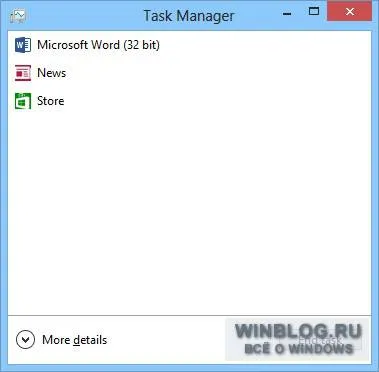
За да превключите на разширен режим, щракнете върху "Още инфо» (повече подробности).
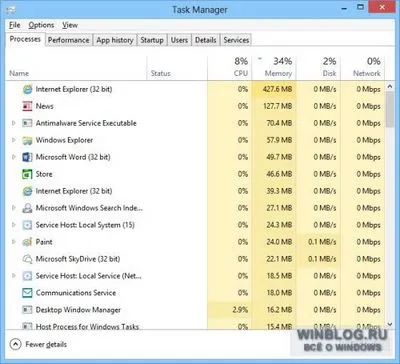
Кликнете върху раздела "Startup» (Startup). Тя показва всички приложения, които се изпълняват при стартиране.
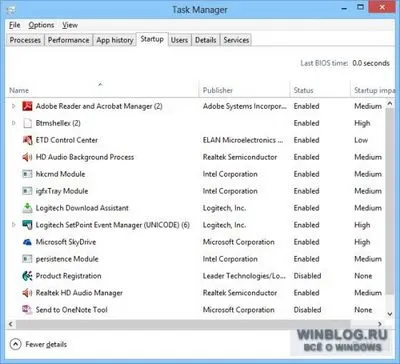
За да се предотврати програмата да се стартира автоматично при стартиране на Windows, щракнете с десния бутон на мишката и изберете "Disable" опция (Disable).
Някои приложения могат да бъдат изключени безопасно, но тук е важно да не се прекалява. Някои програми и инструменти, полезна и дори необходима. И ако не знаете на приложението, потърсете информация в интернет. Например, спрях подозрение полезност «Btmshellex», но бързо търсене в Bing показа, че той е само на общи средства за контрол Bluetooth, както и разработена от Microsoft.
Когато приключите с настройката, затворете диспечера на задачите. Промените ще влязат в сила след рестартиране.